 Crear un Shader
Crear un Shader
 Crear un Shader
Crear un ShaderEsto se puede hacer utilizando un Shader existente, ya sea:
En el Inspector de Shader: haciendo clic en la herramienta .
.
O haciendo clic con el botón secundario sobre el nombre de un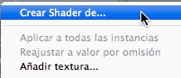 material y seleccionando la opción Crear Shader a partir de...
material y seleccionando la opción Crear Shader a partir de...
Se abre el cuadro de diálogo de edición con la imagen del Shader actual. Si el Shader actual es de procedimiento, el cuadro de diálogo estará vacío.
El cuadro de diálogo debe rellenarse con imágenes y valores. Hágalo arrastrando y soltando donde proceda o haga doble clic en la miniatura para abrir un cuadro de diálogo donde puede elegir una imagen.
Una vez guardado, el nuevo Shader aparecerá como un Shader estándar.

Es la miniatura que se muestra en el inspector de Shaders y en la ventana Miniatura del catálogo.
La miniatura que representa el Shader debe ser un archivo jpeg de 128 x 128 píxeles.
El ancho de la miniatura da, en la unidad actual, el tamaño de la imagen con una escala de 1.
 NB: Si no suministra una miniatura, Artlantis usará la imagen tamizada con el tamaño ajustado a 128 x 128 píxeles.
NB: Si no suministra una miniatura, Artlantis usará la imagen tamizada con el tamaño ajustado a 128 x 128 píxeles.
La imagen debe estar presente. Ésta es la parte visible del Shader. En función del diseño, recomendamos un tamaño de imagen de 512 x 512 ó 1024 x 1024 píxeles.
 NB: Si la imagen no es cuadrada, Artlantis la estirará para convertirla en cuadrada.
NB: Si la imagen no es cuadrada, Artlantis la estirará para convertirla en cuadrada.
La anchura de tamiz da la imagen, en la unidad actual, con una escala de 1.
En función de la representación, este tamaño puede ser diferente de la miniatura de vista previa. La imagen tamizada no tiene por qué presentar la misma imagen que la miniatura.
 NB: La imagen tamizada es cuatro veces el tamaño de la imagen de miniatura pero su diseño es 3 x 3 el tamaño de la miniatura a fin de evitar un efecto repetido.
NB: La imagen tamizada es cuatro veces el tamaño de la imagen de miniatura pero su diseño es 3 x 3 el tamaño de la miniatura a fin de evitar un efecto repetido.
La imagen tamizada no está visible en el inspector de Shaders, pero se muestra en el campo Vista previa del catálogo.
La imagen es opcional. Normalmente suele estar en escala de grises pero podría ser en color.
Su tamaño en píxeles debe ser el mismo que el de la imagen tamizada. De lo contrario, Artlantis la estirará según el tamaño de la imagen tamizada.
El objetivo de la imagen reflejada es modificar el valor del cursor de reflexión:
En píxeles negros, el valor del control deslizante se multiplica por 0.
En píxeles blancos, el valor del control deslizante se multiplica por 1.
En píxeles intermedios, el valor del control deslizante se multiplica por el valor intermedio.
Resulta útil para limitar los efectos de reflexión a ciertas partes de la imagen tamizada.
 NB: El control deslizante está limitado a un valor mínimo y máximo de 1. Por ejemplo, al introducir un valor de 0,25, se definirá un control deslizante que oscilará entre un mínimo de 0 y un máximo de 0,25.
NB: El control deslizante está limitado a un valor mínimo y máximo de 1. Por ejemplo, al introducir un valor de 0,25, se definirá un control deslizante que oscilará entre un mínimo de 0 y un máximo de 0,25.
Puede comprobar los efectos de cada uno de los valores en tiempo real en la ventana Vista previa.
La imagen es opcional y debe estar en la escala de grises.
Su tamaño en píxeles debe ser el mismo que el de la imagen tamizada. De lo contrario, Artlantis la estirará según el tamaño de la imagen tamizada.
La
Si el Shader no tiene una imagen de rugosidad, el control deslizante estará disponible en el inspector de Shaders y Artlantis usará la imagen tamizada para proporcionar rugosidades. Por tanto, la imagen de rugosidad siempre estará disponible y usará menos memoria del sistema. Los valores van de -1 a 1.
La imagen es opcional. Los colores usan reglas estrictas para definir la simulación de rugosidad. Por lo general, sustituye a Rugosidad. No obstante, Artlantis es compatible con ambos. Los valores van de -1 a 1.
 Importante: No es fácil crear una imagen "Normal". Si el Shader no tiene una imagen Normal, se desactivará el control deslizante en el inspector de Shaders.
Importante: No es fácil crear una imagen "Normal". Si el Shader no tiene una imagen Normal, se desactivará el control deslizante en el inspector de Shaders.
La imagen es opcional y debe estar en la escala de grises.
Se utiliza para simular agujeros y transparencias en el Shader.
En píxeles negros, el Shader es opaco.
En píxeles blancos, el Shader es transparente.
Invierte cada duplicación horizontal o verticalmente.
Invierte horizontal o verticalmente la textura con una opción de reflejo entre 2 repeticiones.
Añadir un efecto de transición Fresnel entre reflexión y tamizado.
Comprobar la proyección del mapeado UV. Mantiene las coordenadas de la textura de un objeto procedente del software que controla los mapas UV.
Abre el cuadro de diálogo Guardar. Introduzca el nombre del Shader. Este nombre se mostrará en la parte superior izquierda del inspector.
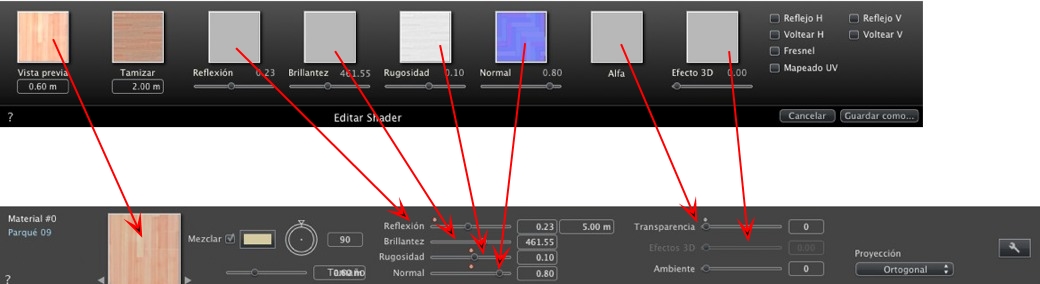
Algunos valores de Shader básico no están disponibles en Crear Shader: Rotación, Mezclar color, Transparencia, opciones de Proyección e identificadores de materiales tienen valores predeterminados.
|
Guía de usuario de Artlantis:Crear un Shader |
|
© 2013 Abvent www.artlantis.com |